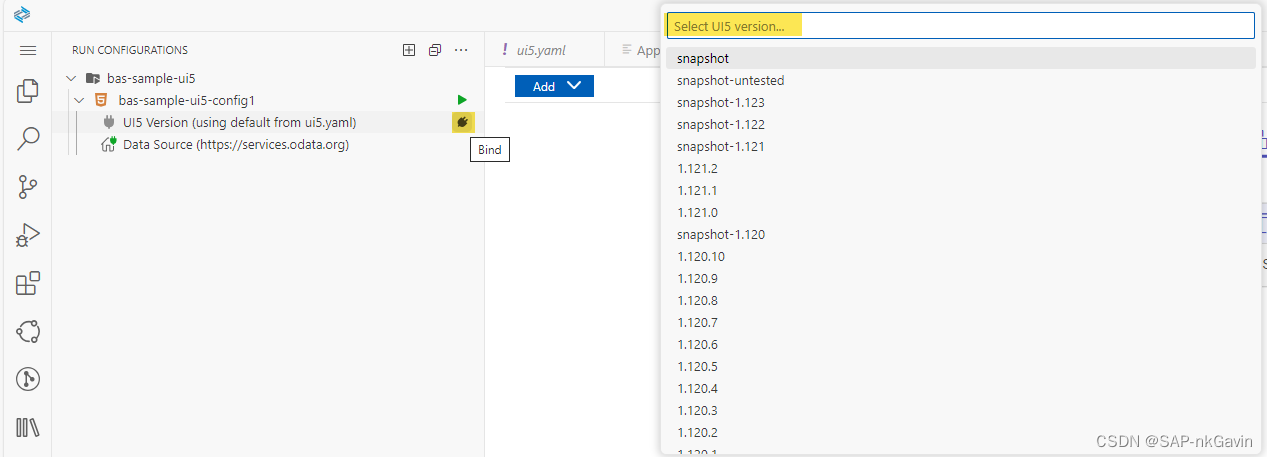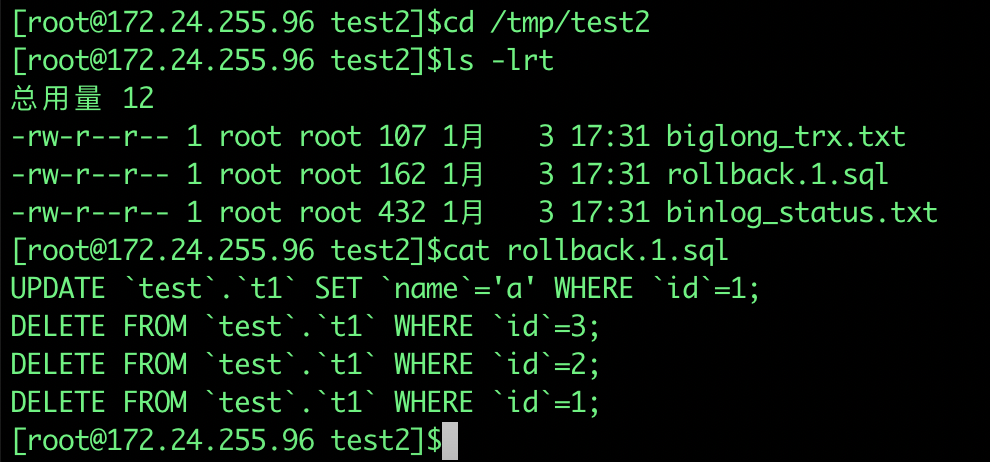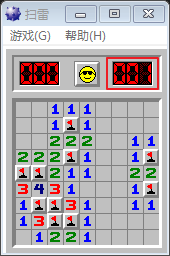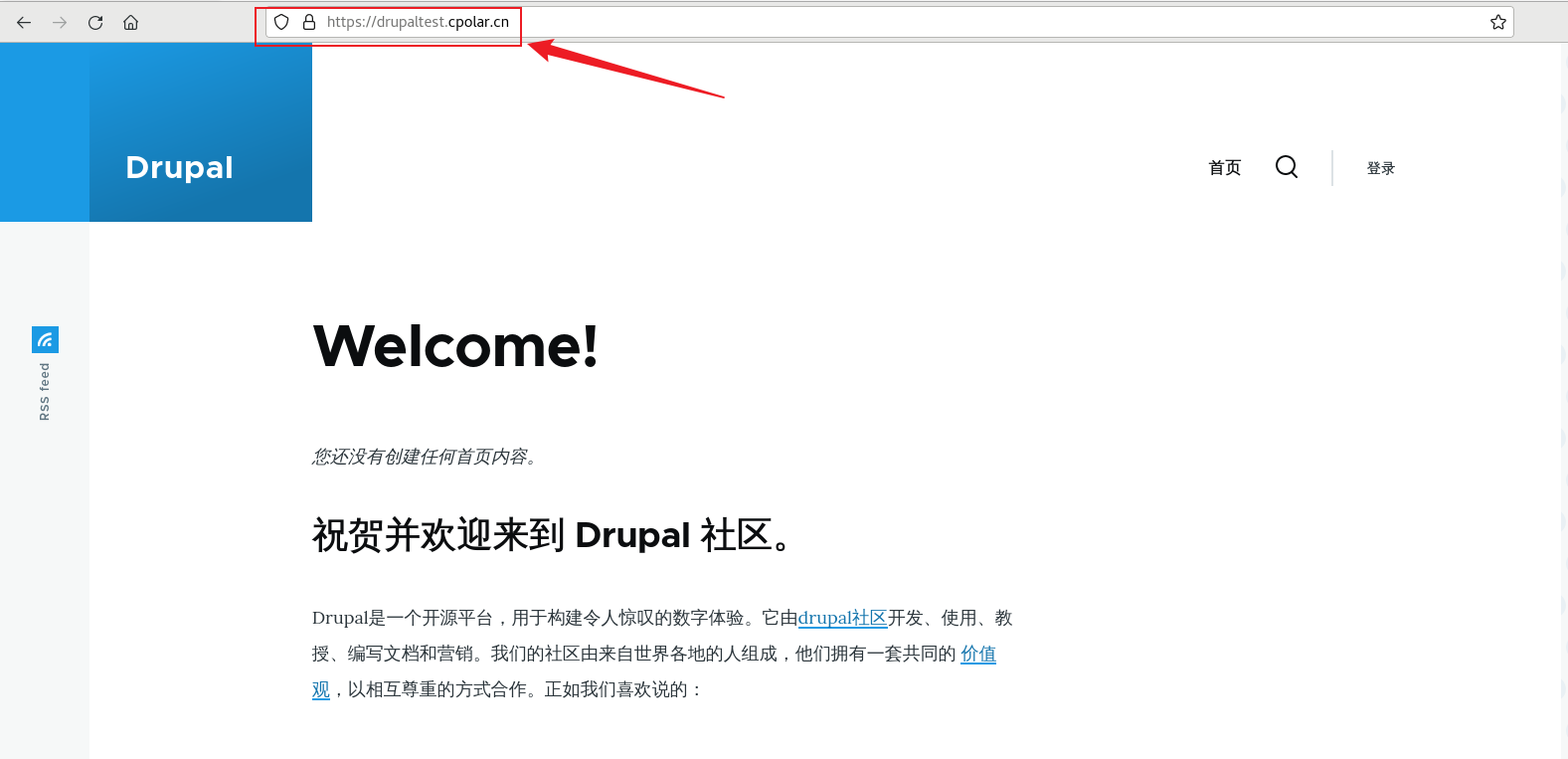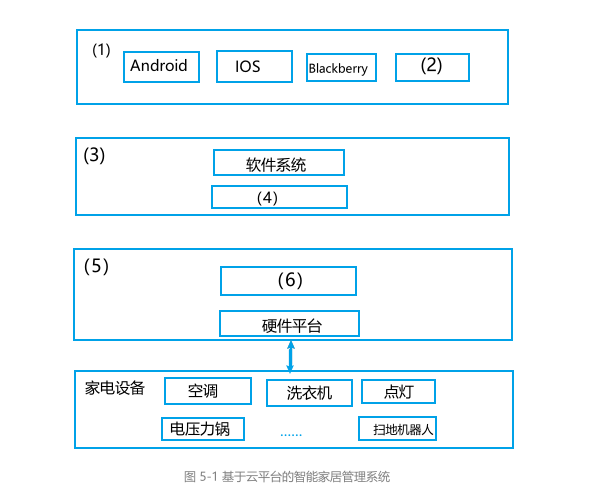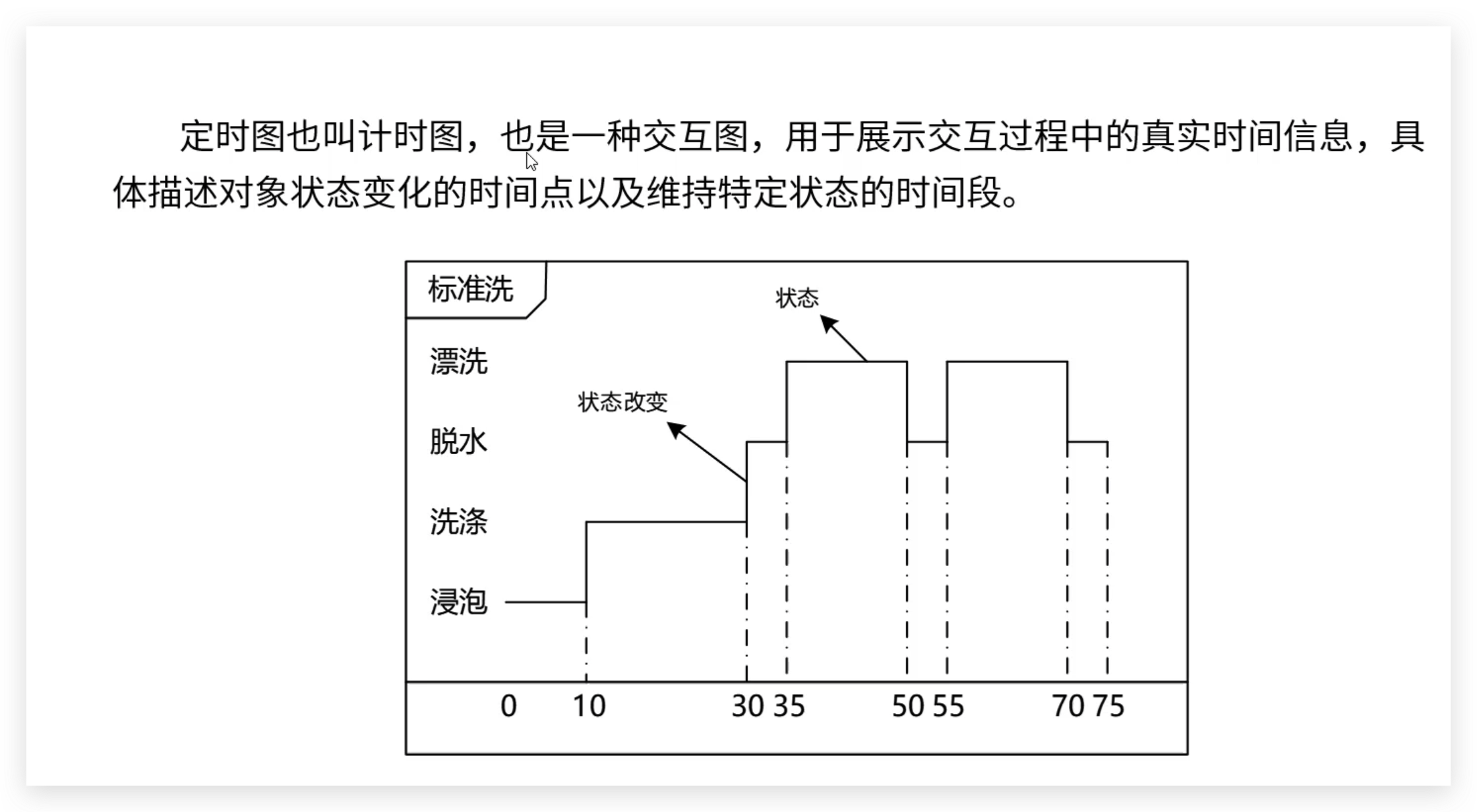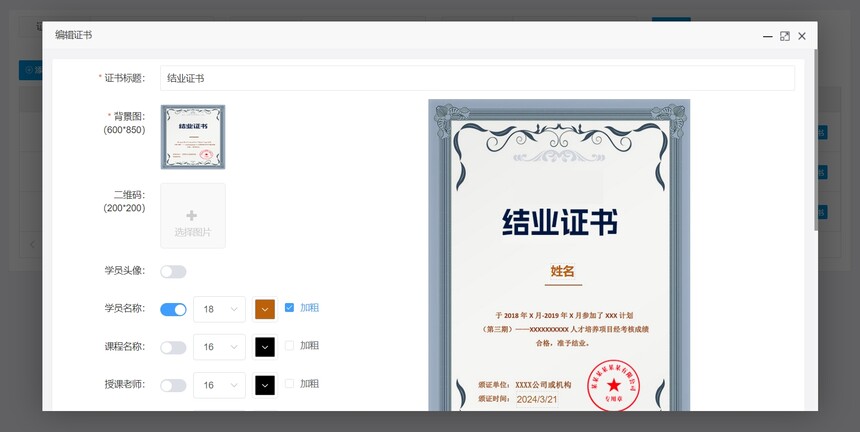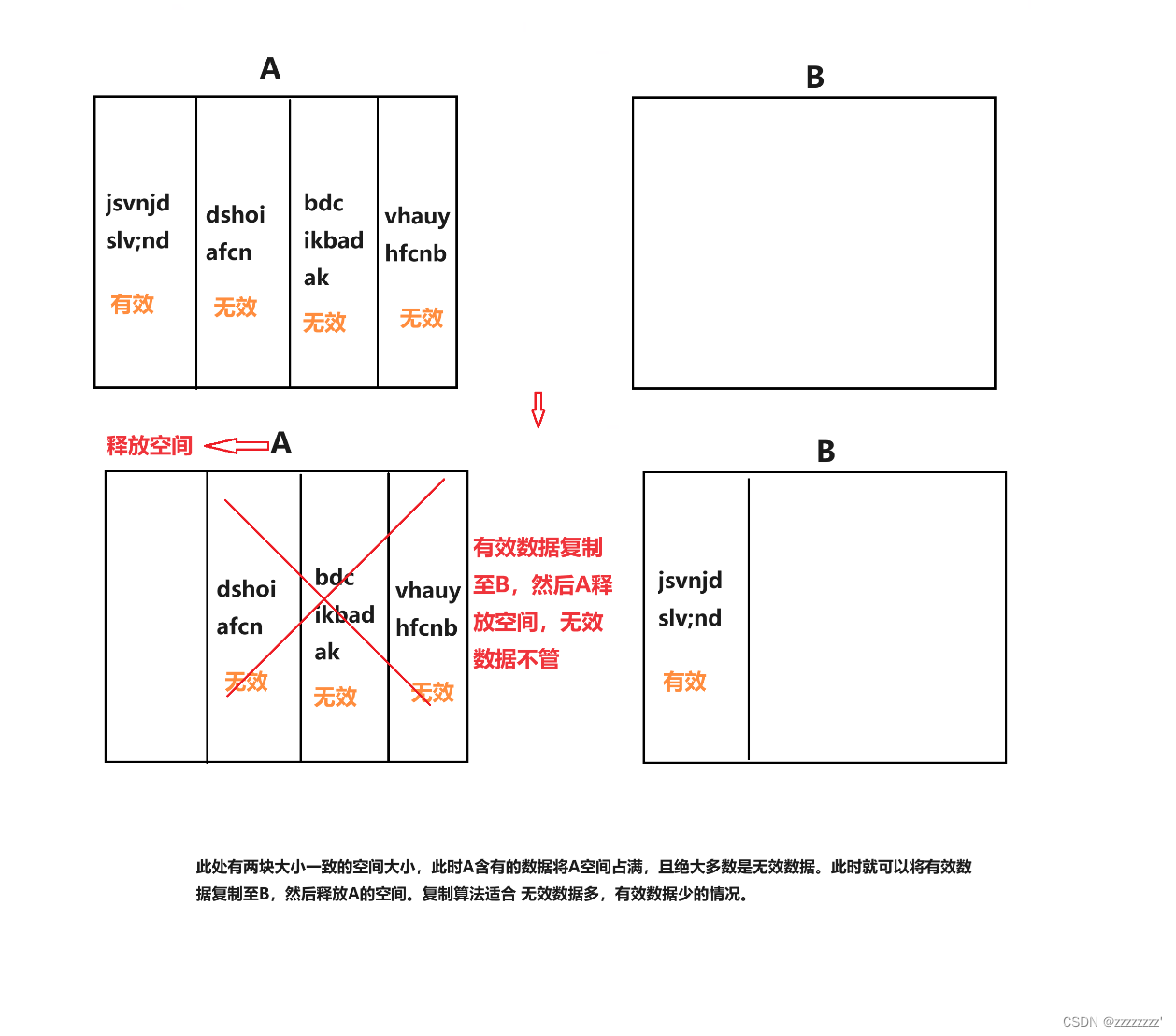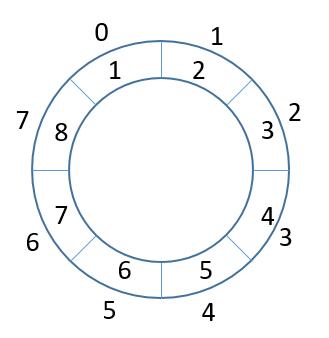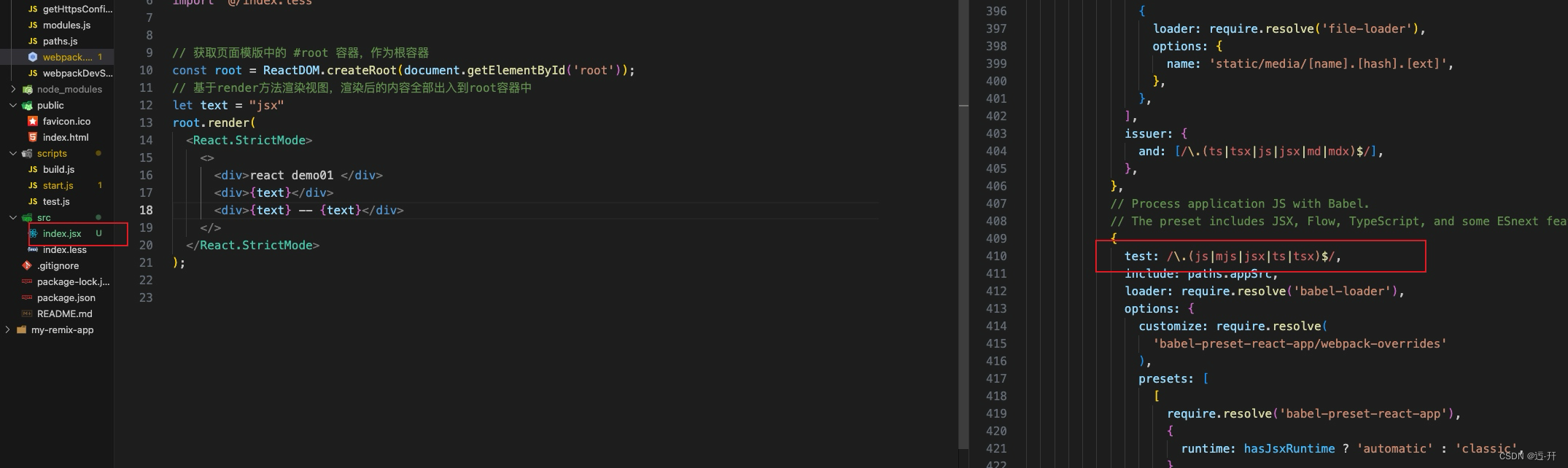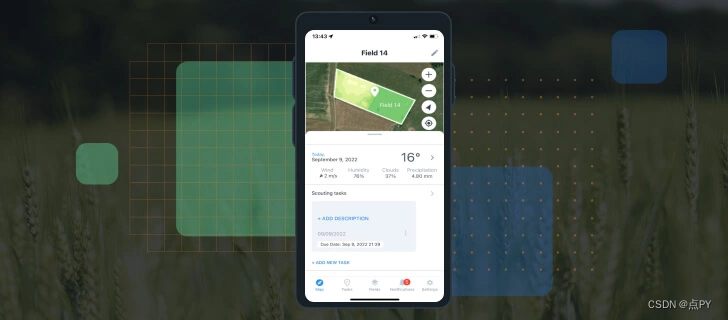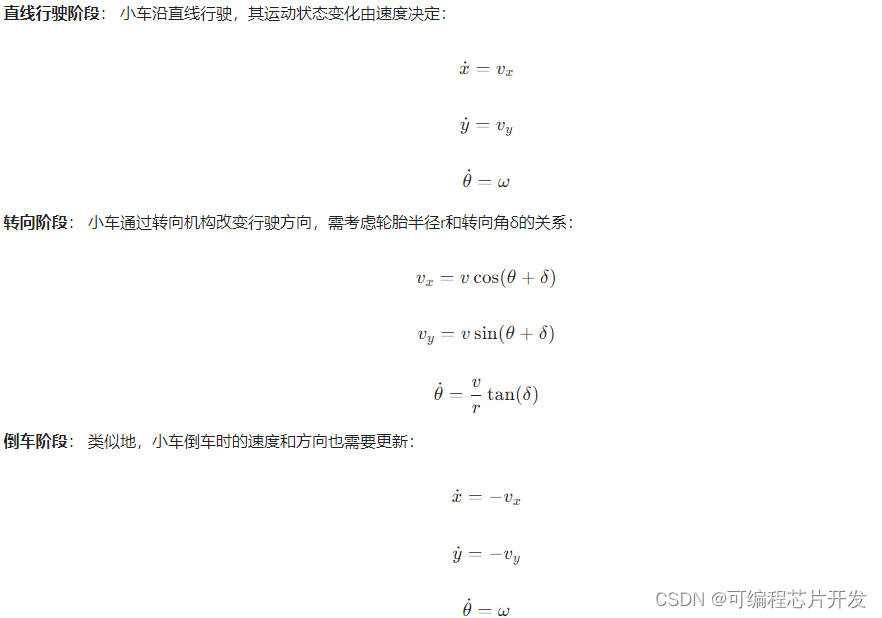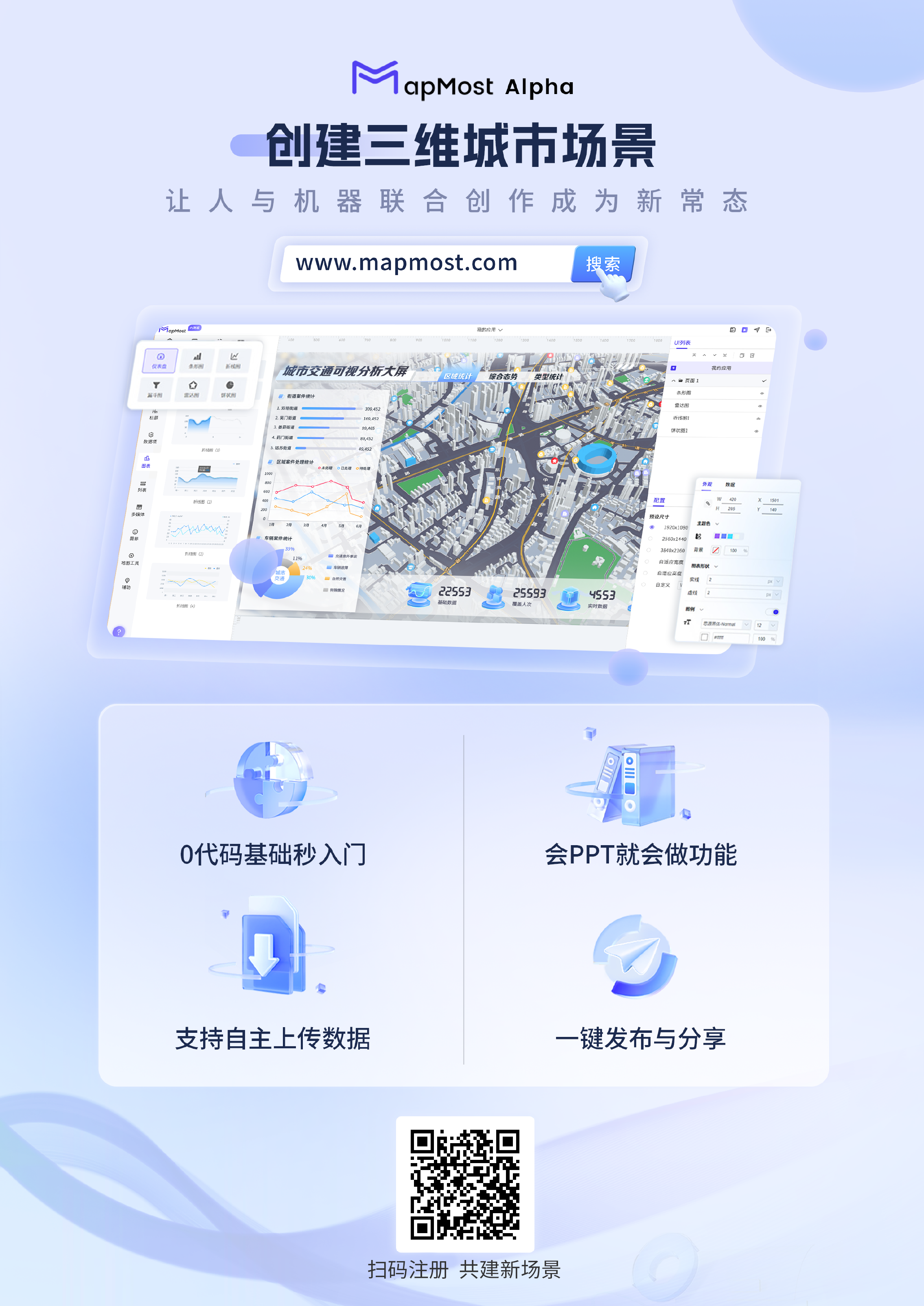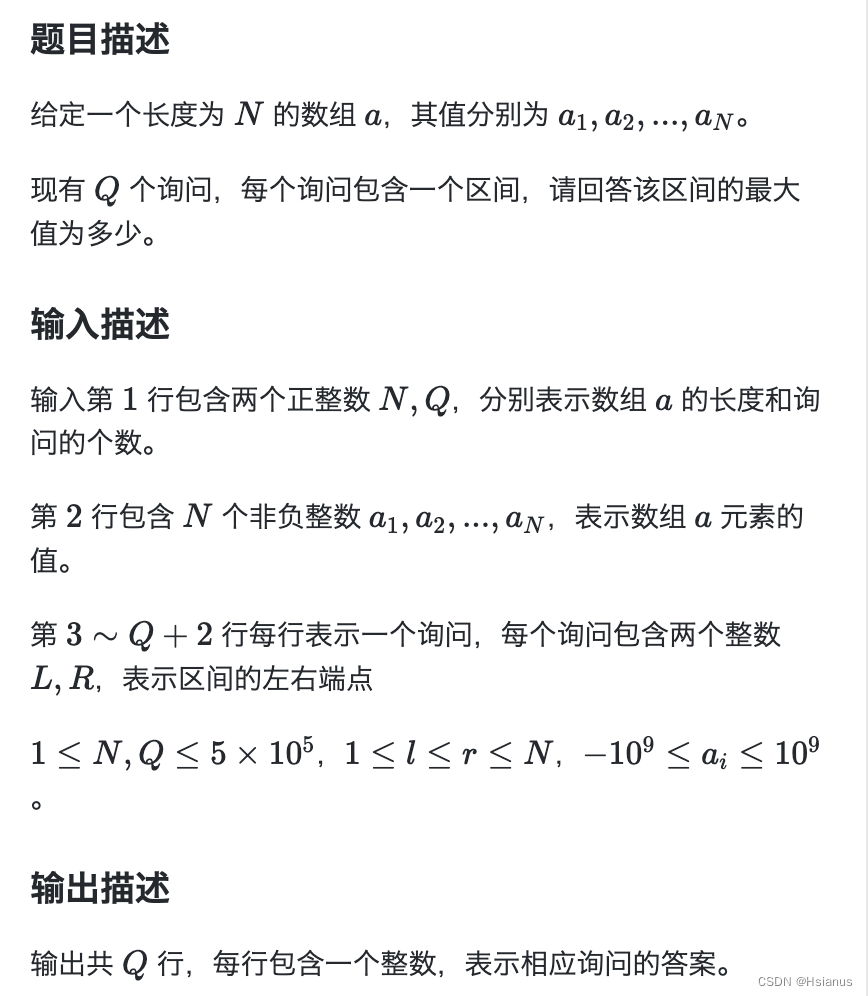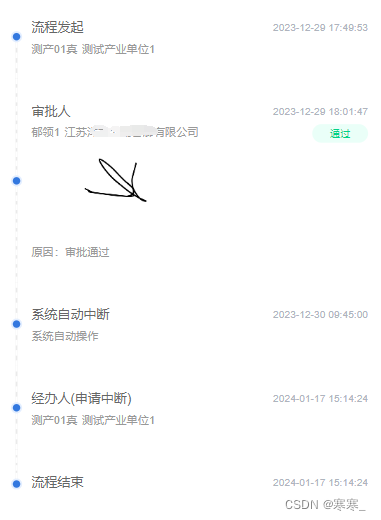十七 超级数据查看器 讲解稿 条目内容
点击此处 以新页面 打开B站 播放当前教学视频
点击访问app下载页面 百度手机助手 下载地址
大家好,今天我们讲解超级数据查看器条目内容设置
条目内容设置能够
设置条目的顺序
显示隐藏
标题
需要下载本系统的朋友 可以在应用宝 豌豆荚下载 免费使用
首先,我们先启动超级数据查看器APP。
我们以古诗这个表为例
演示条目内容设置。

打开古诗表,可以看到这里列出了很多的古诗,每一个条目的内容
依次是古诗名称,古诗作者,古诗的诗句。
用户会有调整条目内容的需求,所以设计了条目内容设置模块
这里要依次演示
作者条目调到第一行位置 古诗行之前
作者条目隐藏
调整顺序
修改标题
一 作者条目调到第一行位置

点击顶部右上侧的省略号图形,在弹出的菜单中选择条目内容。
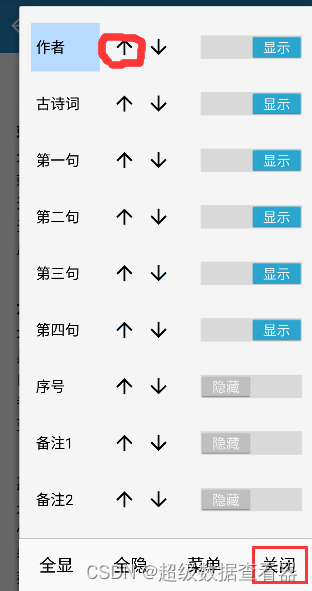
演示作者调到排在第一行 古诗名排在第二行,后面着是古诗的诗句
按一下作者这一行的上箭头。
看到 作者移到上一行
然后点击关闭。
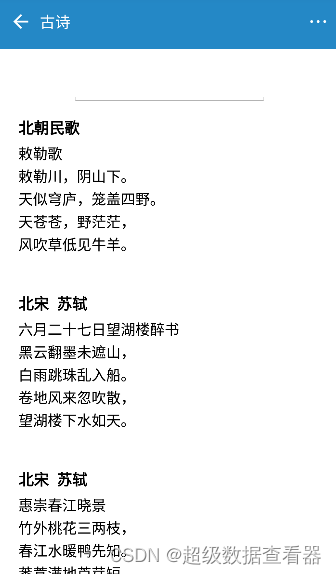
看到作者已经调到第一行
二 调整作者条目为隐藏状态
按上面方法打开条目内容
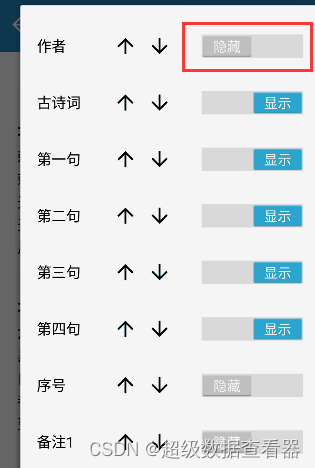
在作者这一栏,最右的这个显示隐藏选择框,点击一下,状态变成隐藏,然后点击右下的 关闭按钮。
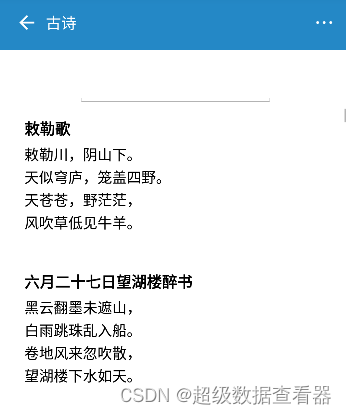
我们就可以看到界面上 作者已经已经不显示了。
另外说一下 在详情页面

显示列在第一栏
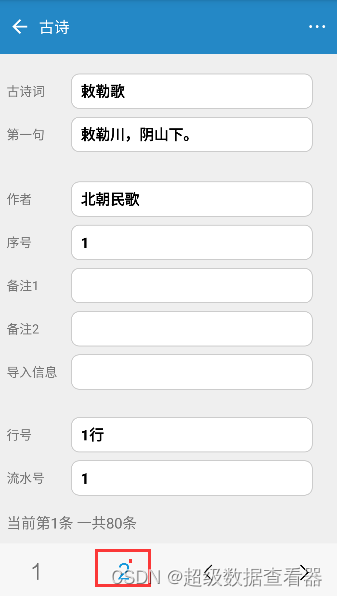
隐藏列在的第二栏
以做区分
三 调整顺序
打开条目内容
此界面上
向上箭头能将当前行挪到上一行,向下箭头能将当前行挪到下一行。
这里有个小技巧
长按向上箭头,将当前行移至第一行。
长按下箭头,将当前行移至最后一行。


我们这随便调整,做个倒序排列。但这可能并不符合常规的阅读顺序,只是为了演示功能
四 修改标题
打开条目内容
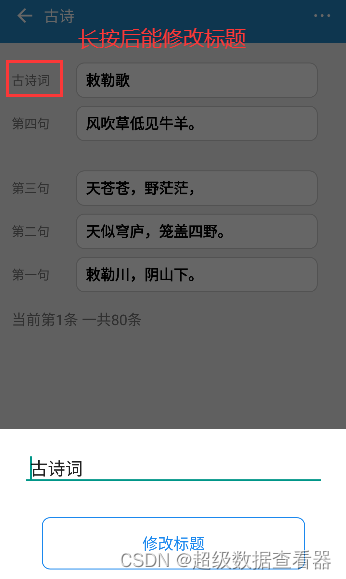
长按标题,会弹出修改标题对话框,在这里输入新的标题,然后点击修改标题 即可。
这个标题,会在详情页面和分享时显示。
点击一条详情 可看到标题已经更改
本视频讲解完毕
谢谢大家。